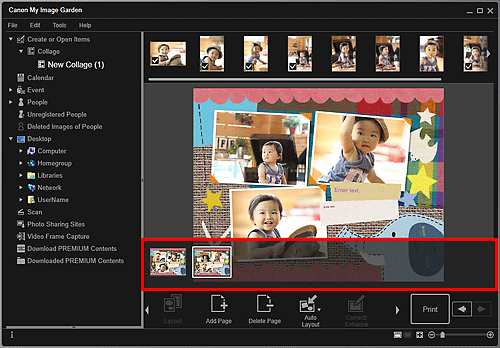Aggiunta, eliminazione o modifica della disposizione delle pagine
Nella schermata di modifica dell'elemento è possibile aggiungere o eliminare pagine dagli elementi. È inoltre possibile modificare la disposizione delle pagine.
 Importante
Importante
- Questa funzione non è disponibile per i calendari o le cartoline.
- Questa funzione non è disponibile se si utilizzano i contenuti Premium.
 Nota
Nota
- Fare riferimento a "Schermata di modifica dell'elemento" per informazioni su come passare alla schermata di modifica dell'elemento.
- La modifica dei collage viene utilizzata come esempio nelle seguenti descrizioni. Le impostazioni disponibili variano in base agli oggetti che si creano.
Aggiunta di pagine
È possibile aggiungere pagine dello stesso layout di quella visualizzata nell'area di modifica.
-
Selezionare una pagina nell'area delle miniature delle pagine.
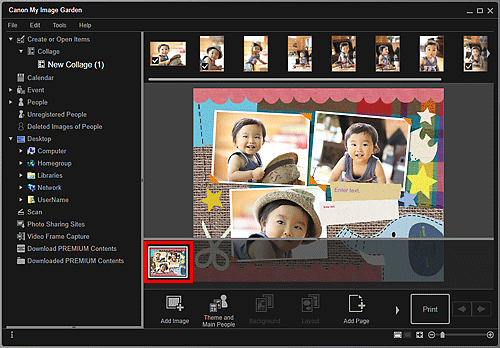
 Nota
Nota- Se l'area delle miniature della pagina non è visualizzata, fare clic sulla barra sopra i pulsanti delle operazioni.
-
Fare clic su Aggiungi pagina (Add Page).
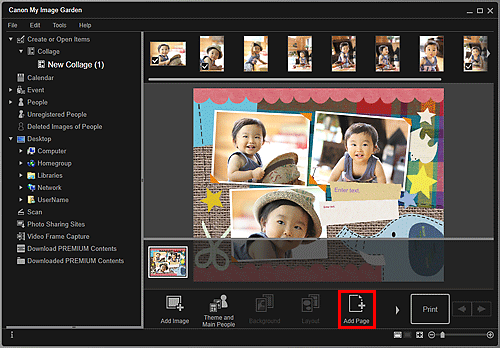
Viene aggiunta una nuova pagina dopo quella selezionata.
Eliminazione di pagine
È possibile eliminare le pagine non desiderate.
 Nota
Nota
- È possibile eliminare le pagine solo se vi sono più pagine.
-
Selezionare una pagina non desiderata nell'area delle miniature delle pagine.
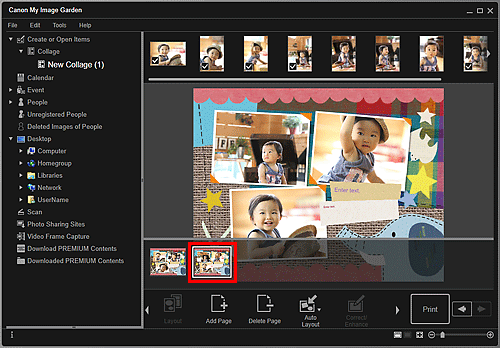
 Nota
Nota- Se l'area delle miniature della pagina non è visualizzata, fare clic sulla barra sopra i pulsanti delle operazioni.
-
Fare clic su Elimina pagina (Delete Page).
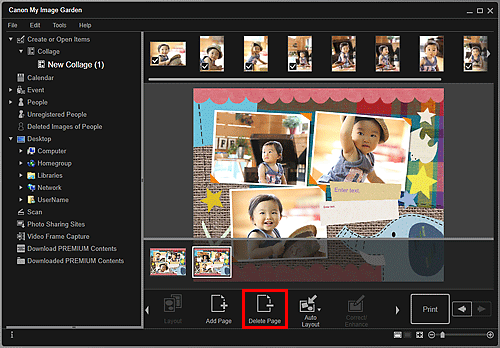
La pagina viene eliminata.
Modifica della disposizione delle pagine
È inoltre possibile modificare l'ordine delle pagine trascinandole e rilasciandole nell'area delle miniature delle pagine.